Win10系统NVIDIA显卡自动启动如何设置
来源:网络收集 点击: 时间:2024-02-18【导读】:
系统升级到Win10后,总想体验急速的快感,但是NVIDIA显卡默认自动启动,我们如何设置开机不自动启动呢?赶快来看看吧:工具/原料moreWin10系统NVIDIA显卡及驱动方法/步骤1/7分步阅读 2/7
2/7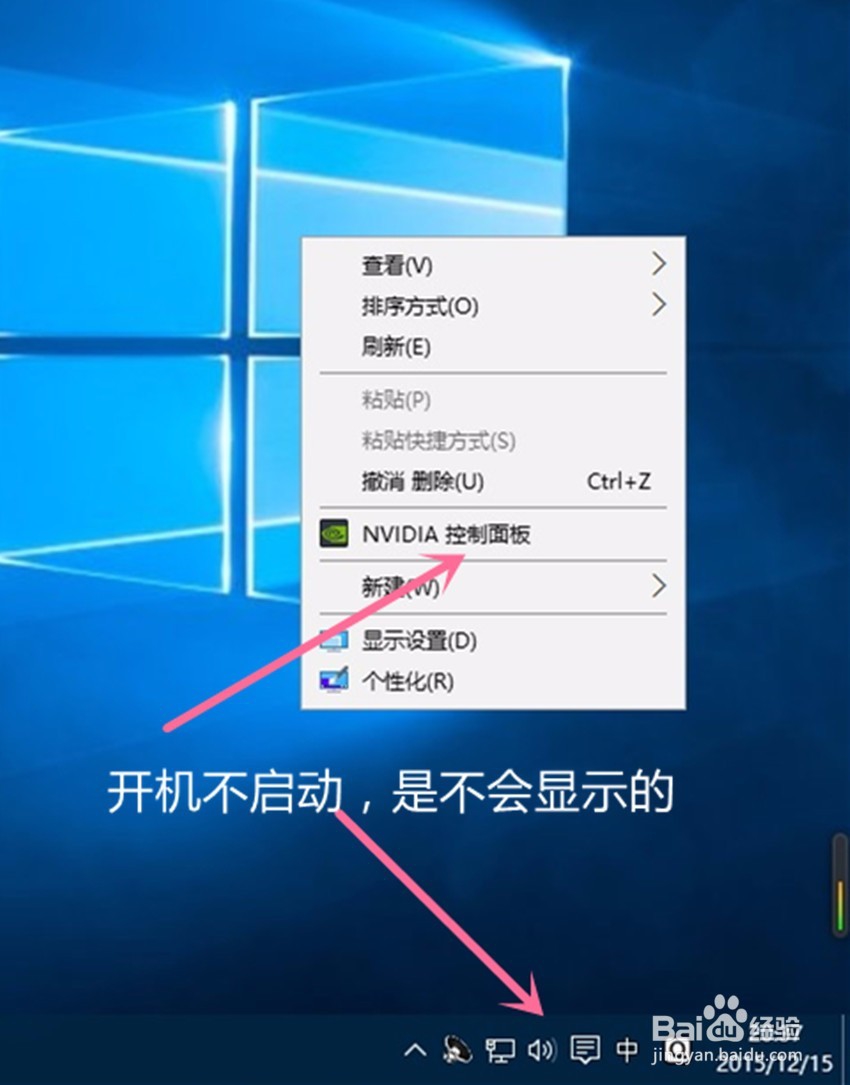 3/7
3/7 4/7
4/7 5/7
5/7 6/7
6/7 7/7
7/7 注意事项
注意事项
先提示一下,很多朋友在升级至WIN10后,特别是64位的,会发现开机启动时黑屏时间较长,如果是安装的NVIDIA的显卡,很多时候是因为显卡驱动的问题,建议更新至最新的显卡驱动,注意选对32位还是64位。
 2/7
2/7安装后,NVIDIA会默认开机启动,而实际上我们不需要NVIDIA默认启动,这样会占用一定的开机启动时间,怎么办呢?
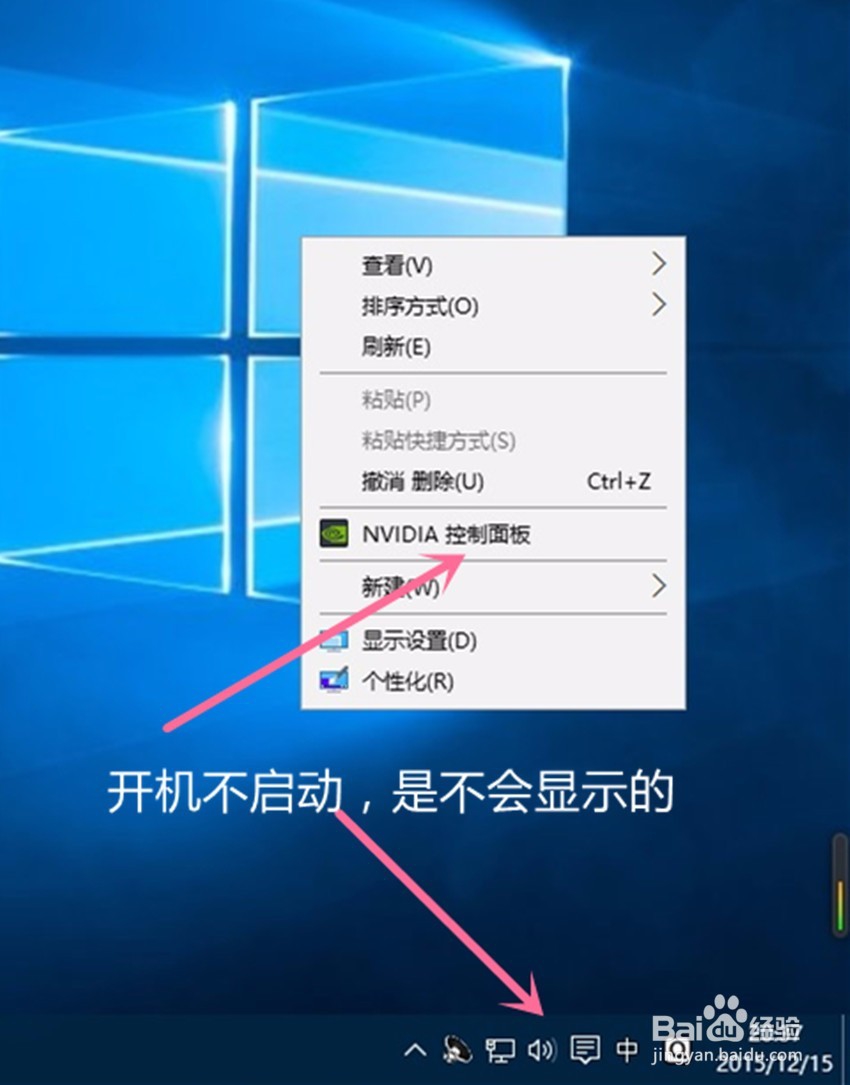 3/7
3/7可以用一些软件来设置开机启动项,今天分享给大家的是没有安装软件来设置的,在Win10系统下,先找到键盘的WIN+R,先按住WIN 键不松再按R,具体看图。
 4/7
4/7打开运行,在选框内输入 services.msc 然后点击 确定。具体看图。
 5/7
5/7这时调出来的是 服务(本地),很多的程序服务项目都是在这里可以控制的,所以一定要记好如何调出服务的步骤。
 6/7
6/7在 服务的列表 里面找出“NVIDIA Display Driver Service”这个服务选项,具体看图。
 7/7
7/7双击打开这个服务,然后把NVIDIA Display Driver Service服务的启动类型设置为禁用,选择停止服务,点击确定。如果想重新开启,重复1-6的步骤选择启动就好了。
 注意事项
注意事项我们禁止NVIDIA的开机服务后,NVIDIA控制面板会不可用,其实我们也很少会用到。
win10显卡NVIDIA驱动开机启动版权声明:
1、本文系转载,版权归原作者所有,旨在传递信息,不代表看本站的观点和立场。
2、本站仅提供信息发布平台,不承担相关法律责任。
3、若侵犯您的版权或隐私,请联系本站管理员删除。
4、文章链接:http://www.1haoku.cn/art_69915.html
上一篇:红米K40Pro设置NFC功能操作方法介绍
下一篇:word表格怎么设置底纹?
 订阅
订阅